
出现微软商店变成英文的现象一般是因为系统中设置不当导致的,因为我们在win7系统中习惯将英文输入法设置为首位,方便输入网址账号等操作,于是在win10中也如此设置,但其实win10系统中设置英文为默认输入法的话那么问题就一个接一个的来了,所以遇到微软商店变英文不知道如何解决的话,那么可参考下面的解决方法来操作。
微软商店英文改中文教程:
1、在Windows10系统桌面右键点击开始按钮,在弹出的右键菜单中点击“设置”菜单项。
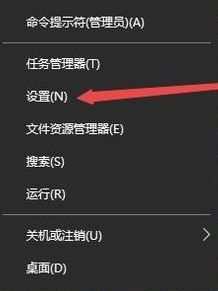
2、在打开的Windows10设置窗口中,点击“时间和语言”图标,如图:
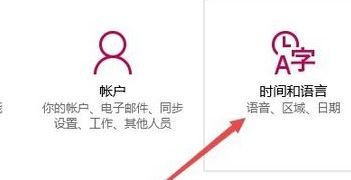
3、这时会打开日期和时间设置窗口,点击左侧边栏的“区域和语言”菜单项。

4、这时在右侧窗口中可以看到“中文”一项。
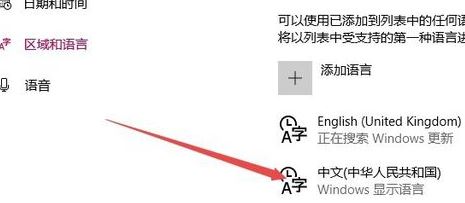
5、点击“中文”快捷链接后,在弹出菜单中选择“设置为默认语言”按钮。
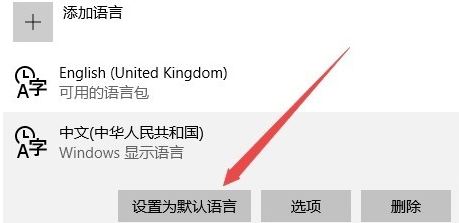
通过上述步骤进行设置之后我们中心打开商店就是中文显示了!
相关文章:
Win10游戏时打字乱码,或者只能打英文不能打中文彻底解决方法
win10系统微软五笔取消SHIFT键中英文切换的方法